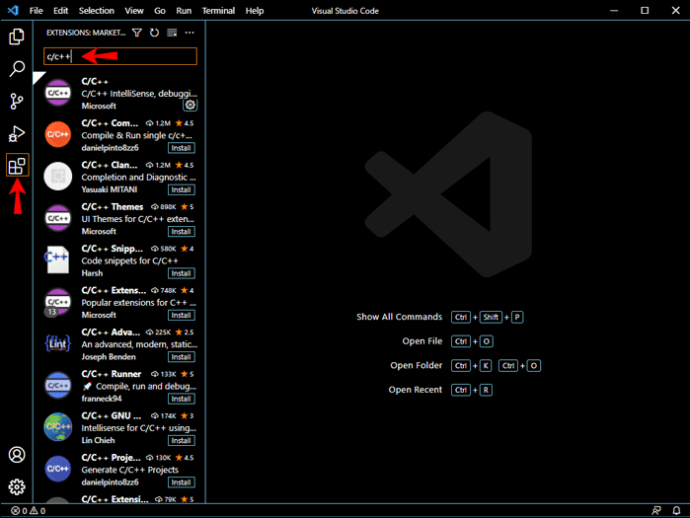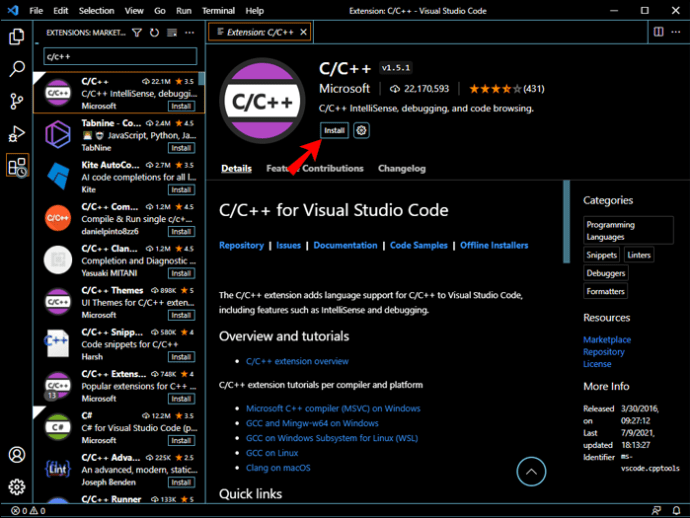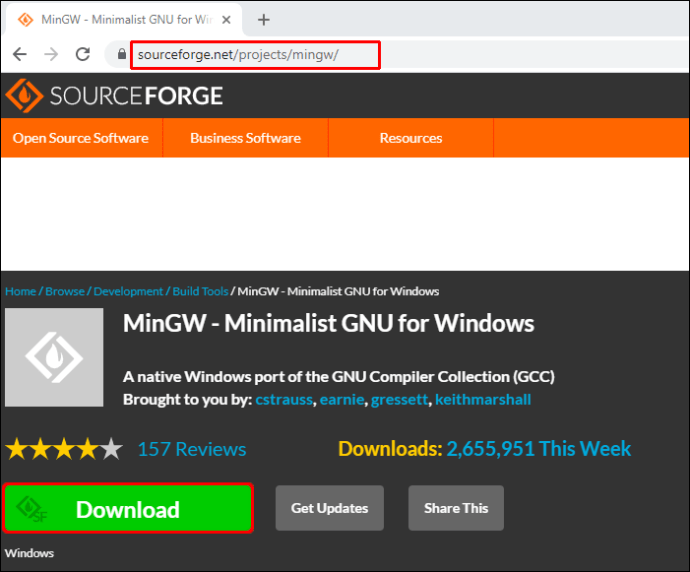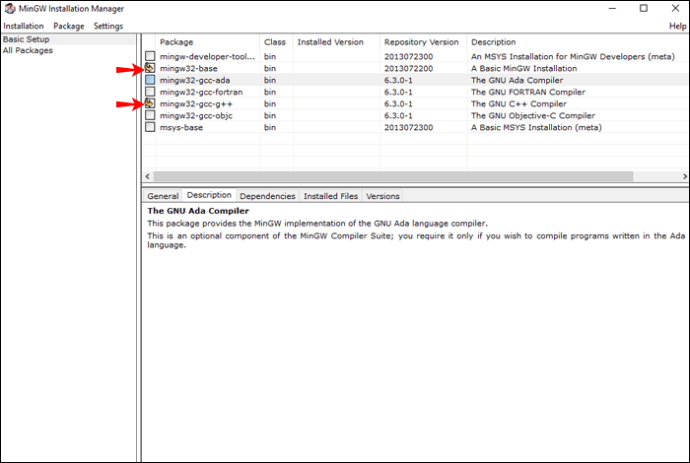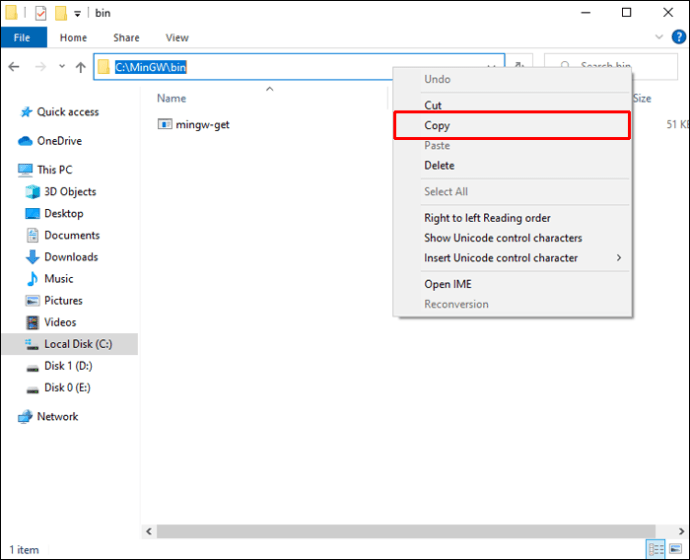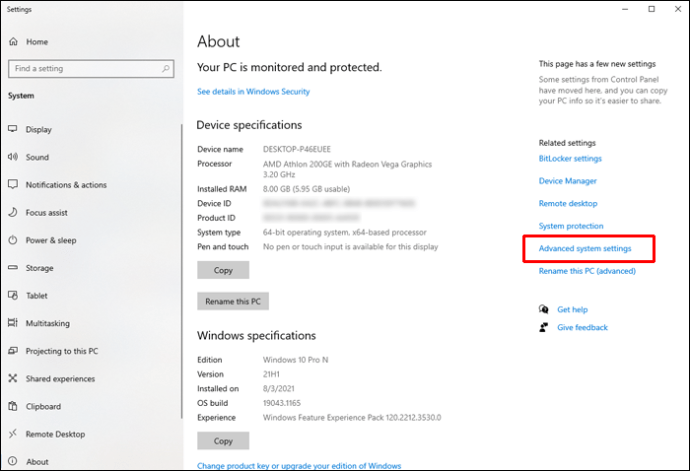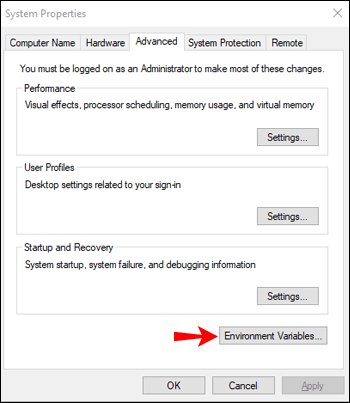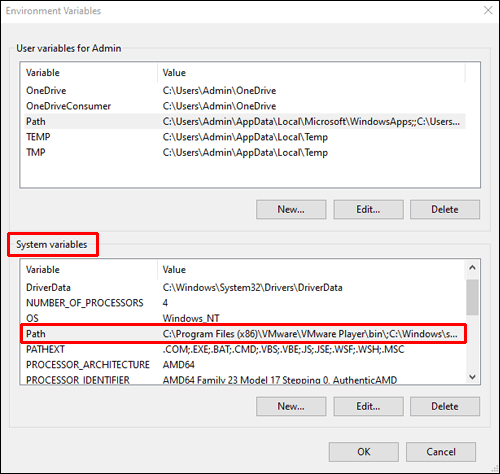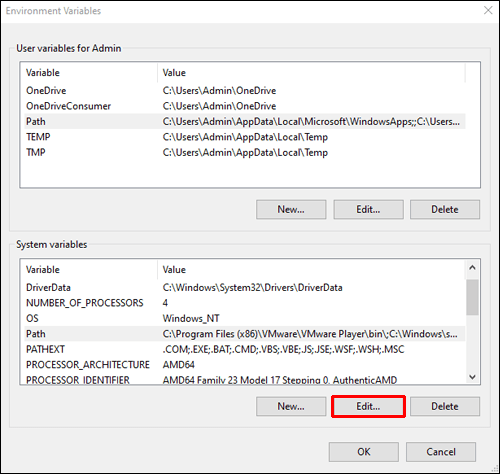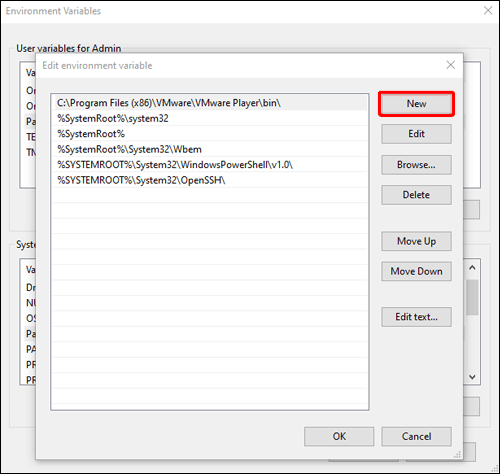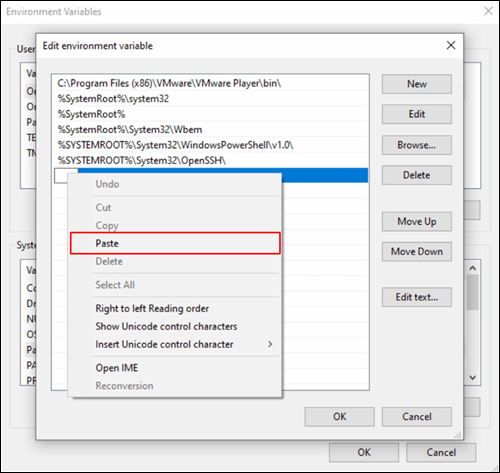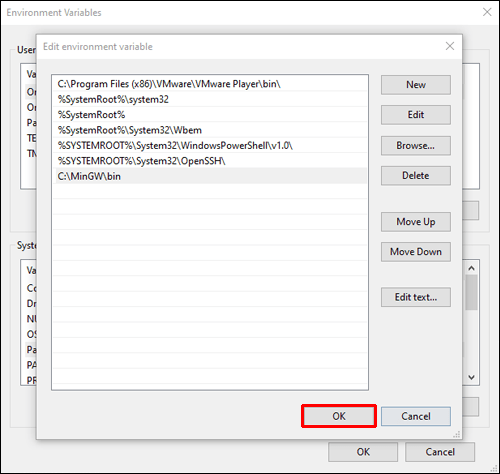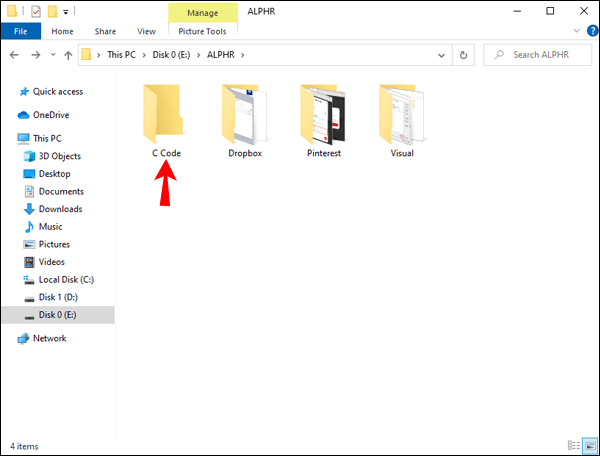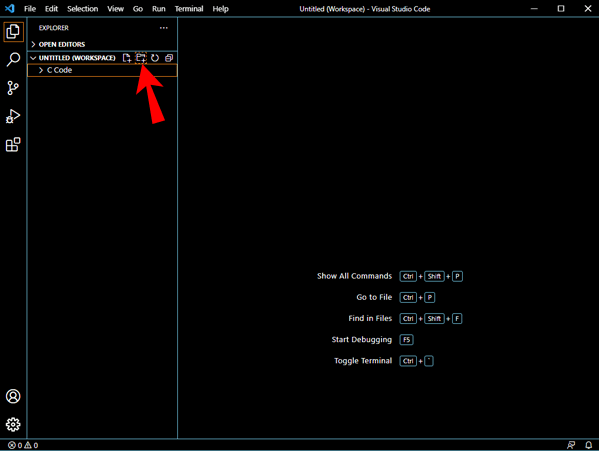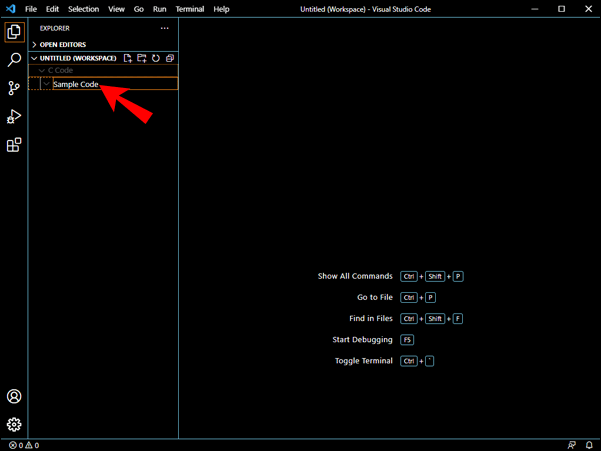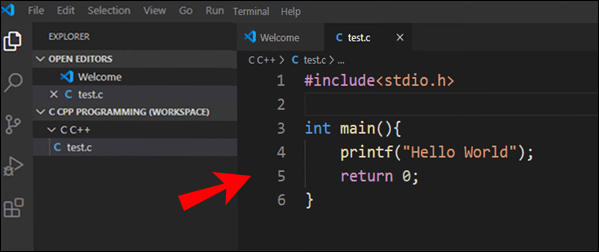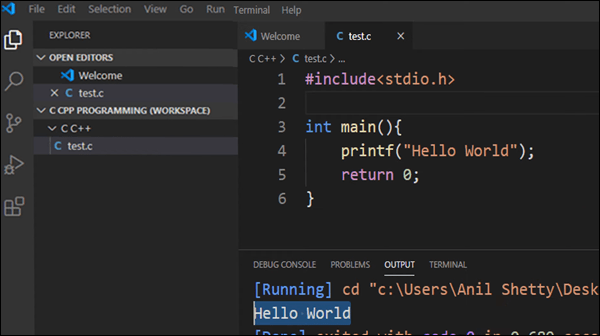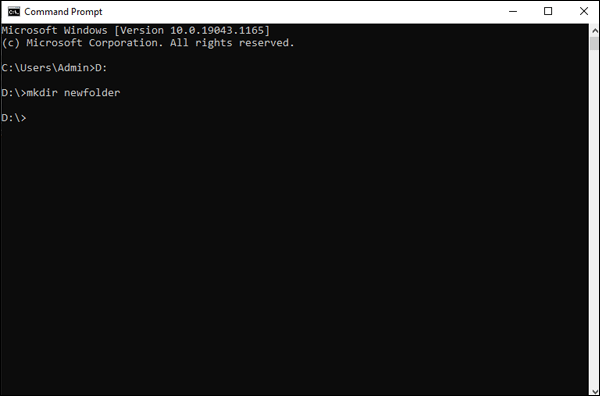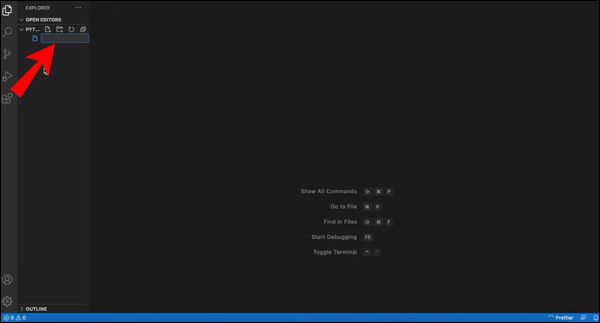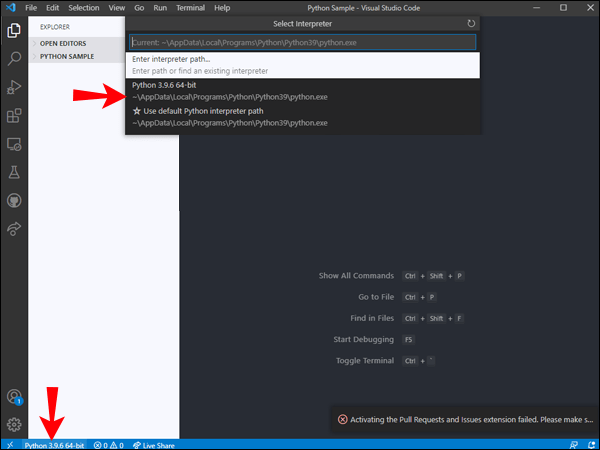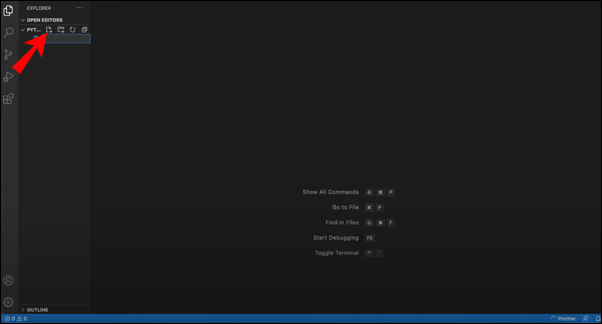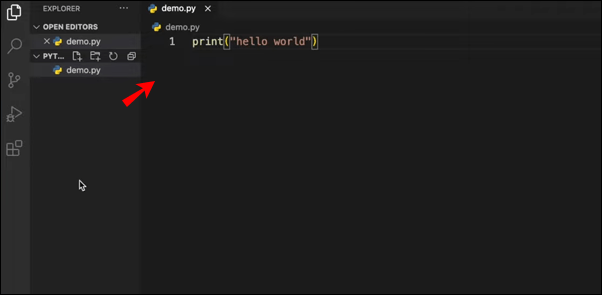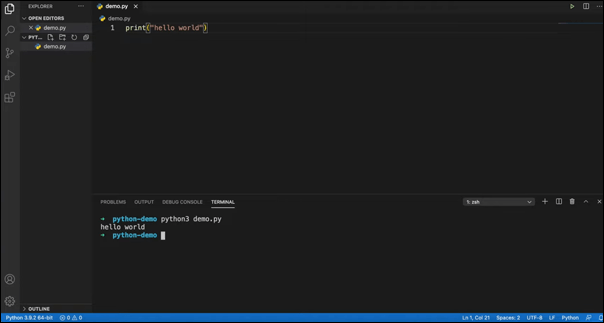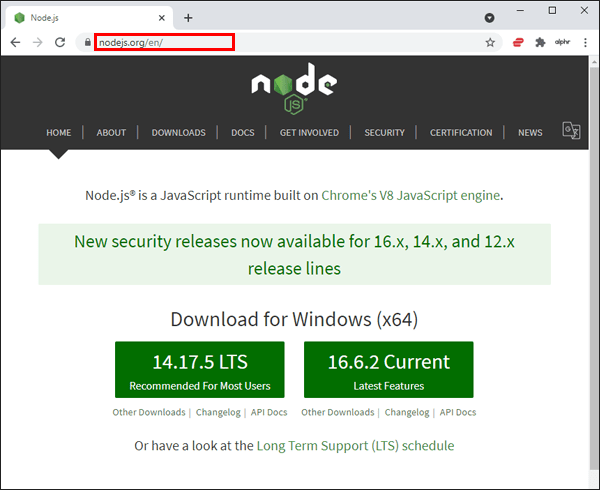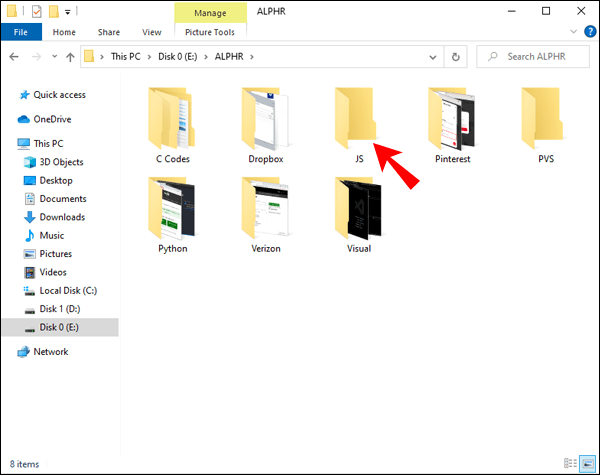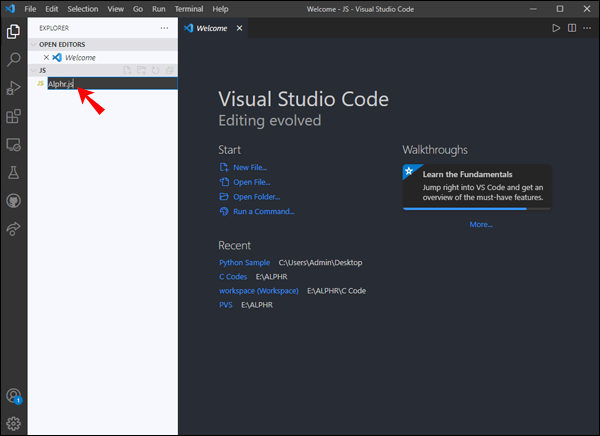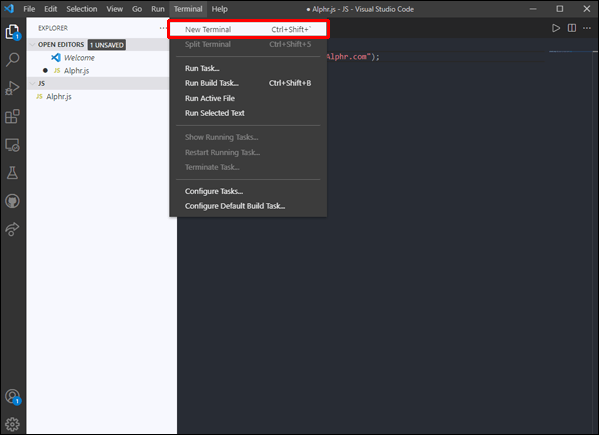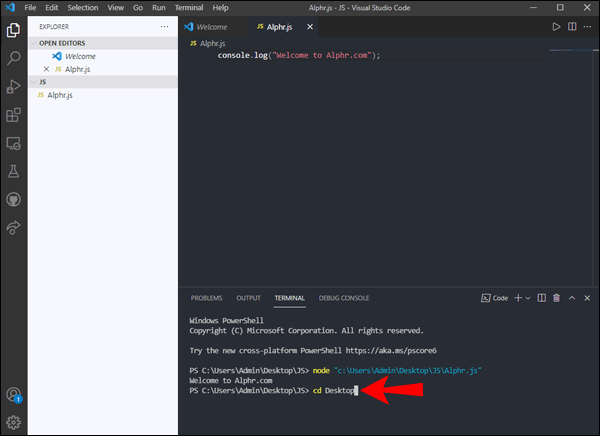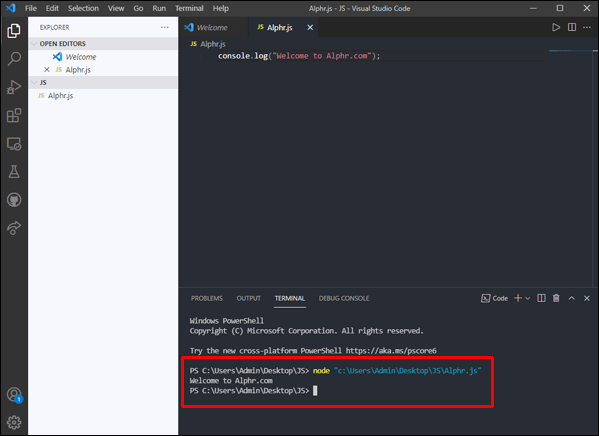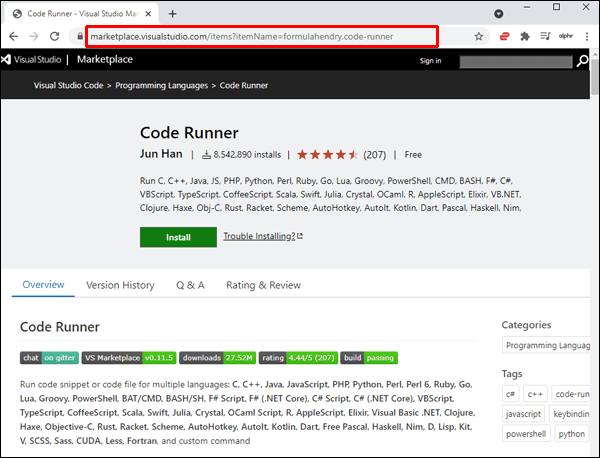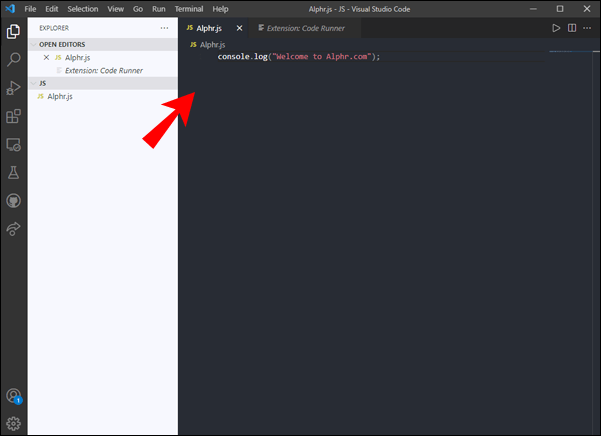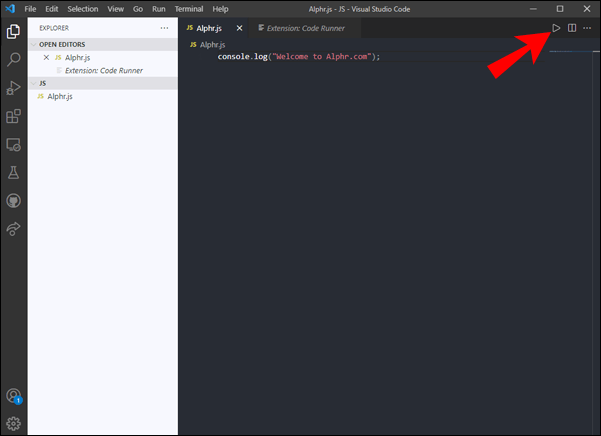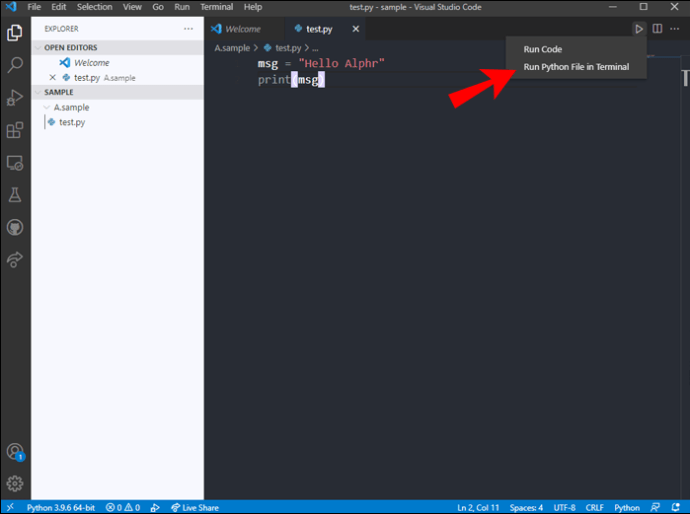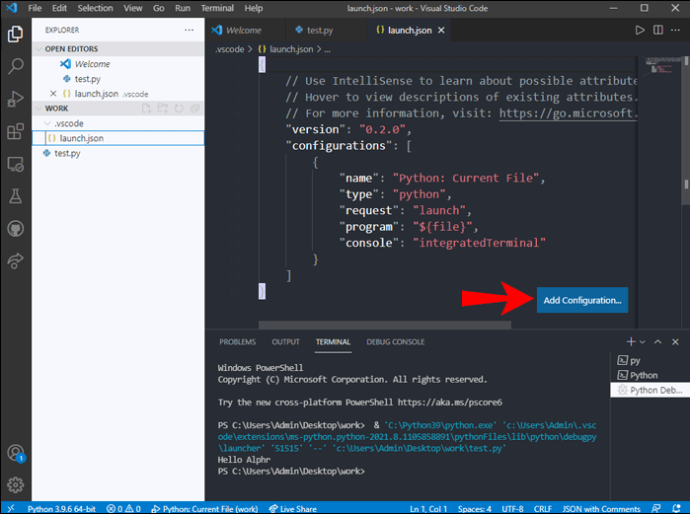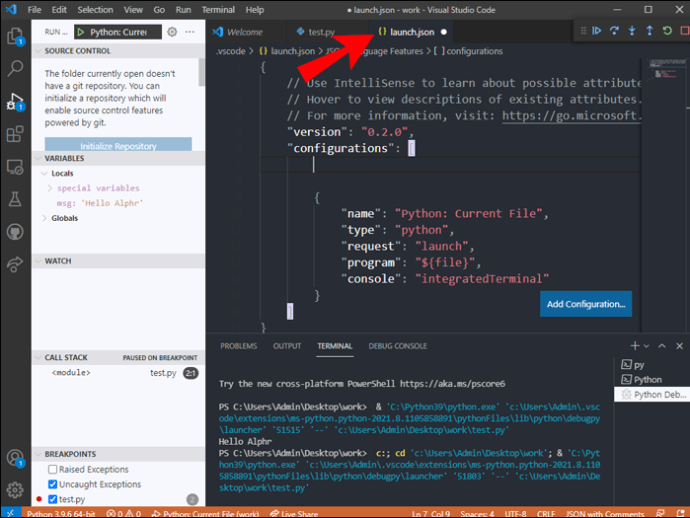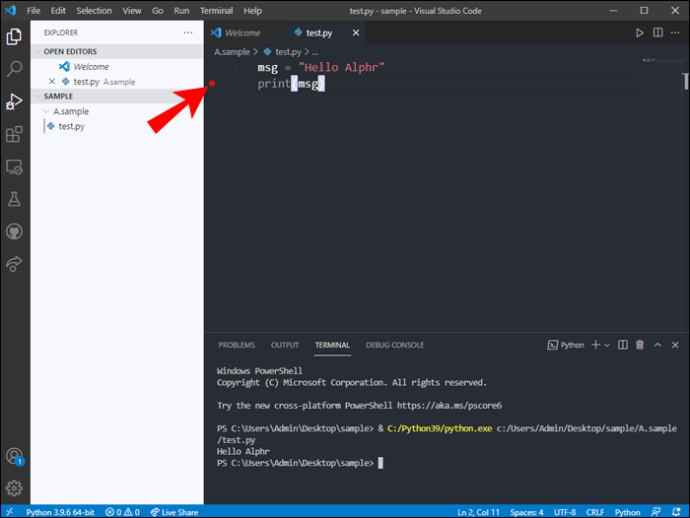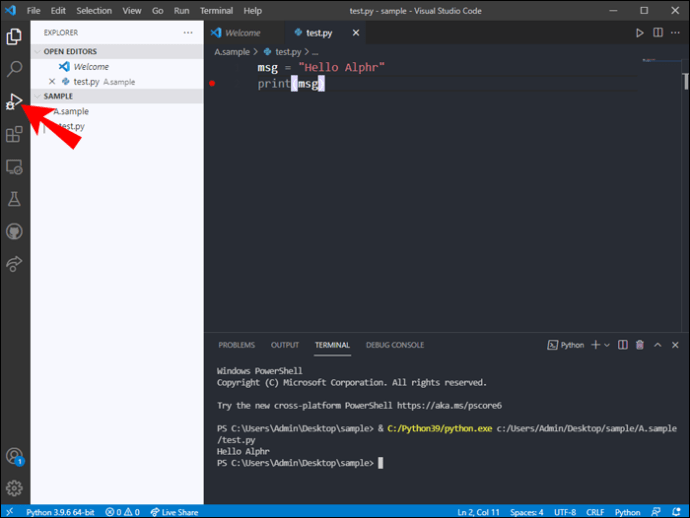Einer der beliebtesten Quellcode-Editoren, Visual Studio Code, allgemein als VS Code bezeichnet, ist sehr anfängerfreundlich. Seine benutzerfreundliche Oberfläche und die erweiterten Funktionen machen es zu einem Favoriten sowohl für Anfänger als auch für erfahrene Programmierer.

Wenn Sie neu bei VS Code sind und nach einer vereinfachten Anleitung zum Ausführen von Code suchen, sind Sie hier richtig. Wir führen Sie durch das Einrichten der erforderlichen Software und das Ausführen von Code mit vertrauten Sprachen wie C/C++ und Python sowie durch die Ausführung von Befehlszeilenargumenten.
Die Abkürzung zum Ausführen von Code in VS Code
In VS Code müssen Sie nur eine Verknüpfung verwenden, um Ihren Code auszuführen. Diese Tastenkombination ist Strg + Alt + N. Es gibt noch einige weitere Möglichkeiten, Code auszuführen.
Das Drücken von F1 und dann die Auswahl von "Run Code" funktioniert auch. Wenn Sie es nach dem Drücken von F1 eingeben möchten, können Sie dies ebenfalls tun.
Benutzer können mit der rechten Maustaste auf den Texteditor klicken und dann im Kontextmenü „Code ausführen“ auswählen. Mit nur zwei Klicks wird Ihr Code ausgeführt.
„Run Code“ ist auch eine Option im Editor-Titelmenü und im Kontextmenü des Datei-Explorers.
Wenn Sie die Ausführung Ihres Codes stoppen möchten, ist die Tastenkombination Strg + Alt + M. Durch Drücken von F1 können Sie auch die Option „Codeausführung stoppen“ auswählen. Diese Option ist auch im Editor-Titelmenü und im Ausgabekanal verfügbar.
Schließlich können Sie mit der rechten Maustaste auf den Ausgabekanal klicken, um das Kontextmenü zu öffnen und "Stop Code Run" auswählen.
Das Erlernen dieser Tastenkombinationen und Methoden sollte das Ausführen und Beenden von Code in verschiedenen Situationen etwas einfacher machen.
So führen Sie C-Code in VS-Code aus
Neben der Kenntnis von C-Code und VS-Code müssen Sie die C/C++-Erweiterung herunterladen. Ohne sie können Sie keinen C-Code in VS Code ausführen.
Dies sind die Anweisungen zum Ausführen von C-Code in VS Code:
Einrichten der erforderlichen Software
- Starten Sie VS-Code.

- Suchen Sie die C/C++-Erweiterung auf dem Marktplatz für Erweiterungen.
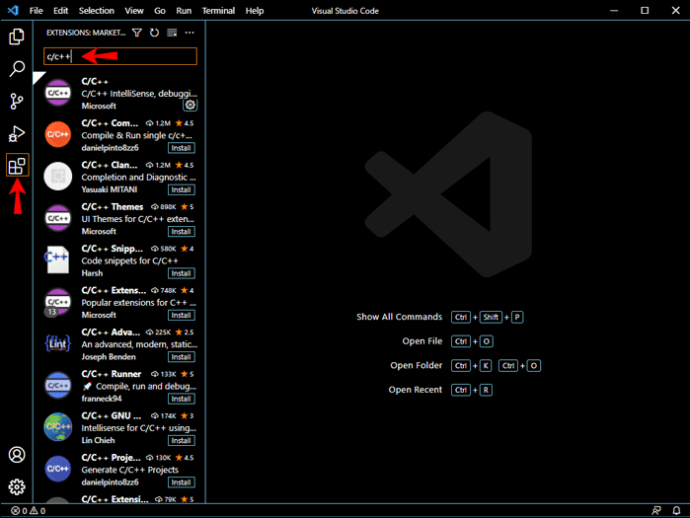
- Installieren Sie die Erweiterung.
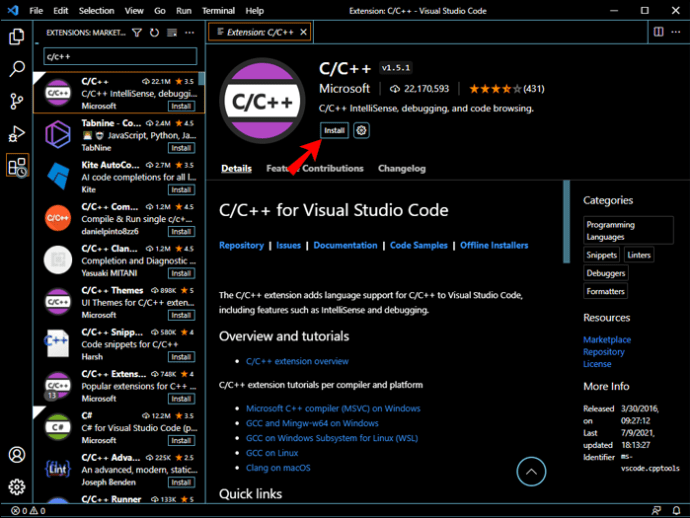
- Laden Sie MinGW herunter und installieren Sie es.
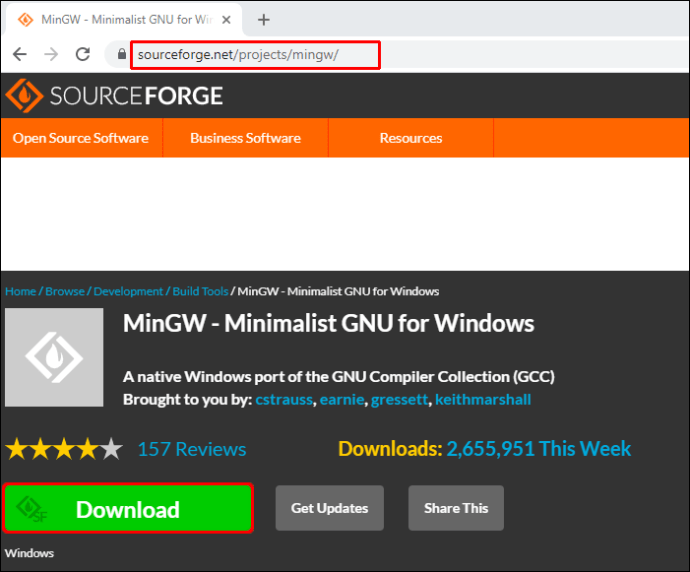
- Stellen Sie sicher, dass Sie die Optionen „Mingw32-Basispaket“ und „Ming32-gcc-g++-Paket“ installieren.
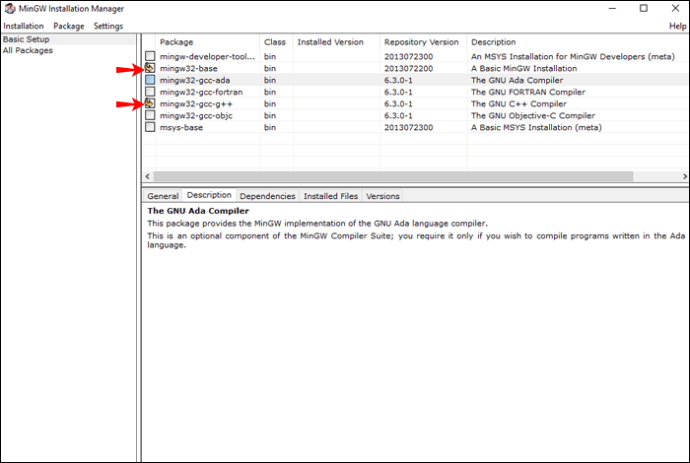
- Kopieren Sie den Pfad zum Ordner „bin“ in MinGW.
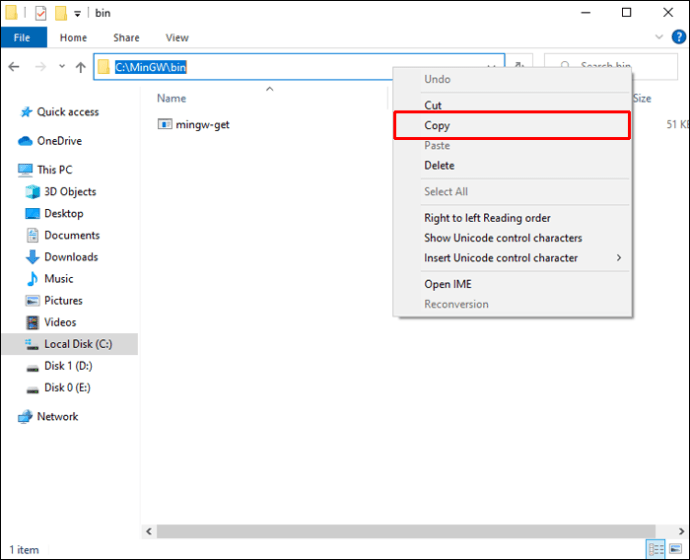
- Gehen Sie zu den erweiterten Systemeinstellungen von Windows.
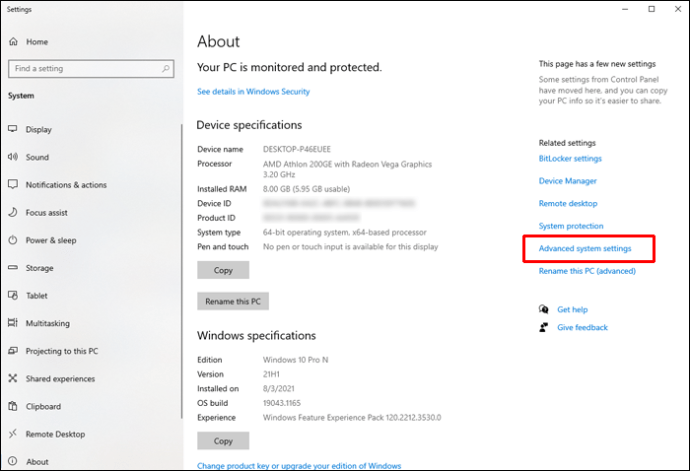
- Wählen Sie „Umgebungsvariablen“.
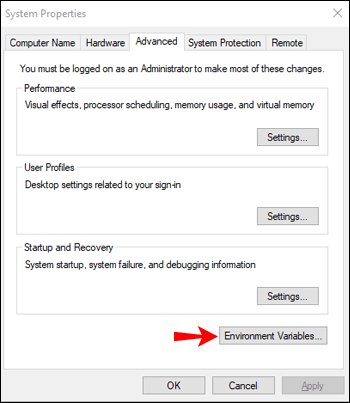
- Klicken Sie im Abschnitt "Systemvariablen" auf "Pfad".
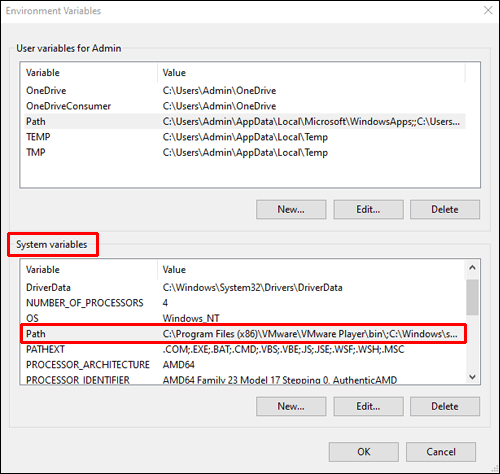
- Wählen Sie "Bearbeiten".
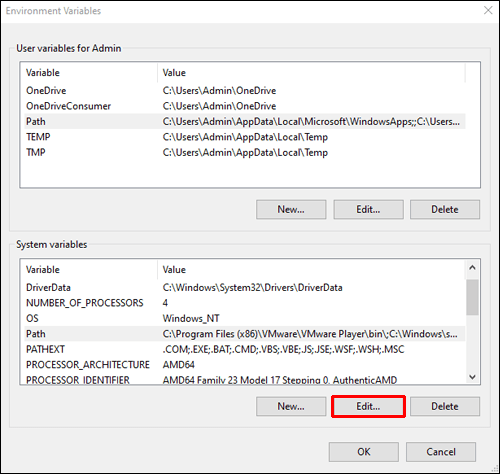
- Wählen Sie einen neuen Pfad.
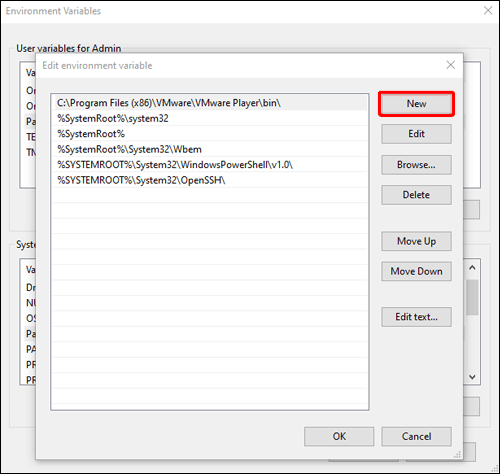
- Fügen Sie den MinGW-Pfad ein und klicken Sie auf die Schaltfläche „OK“.
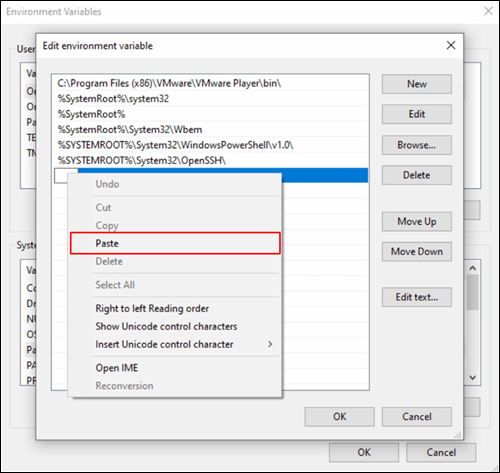
- Klicken Sie auf „OK“ für die anderen Popup-Fenster.
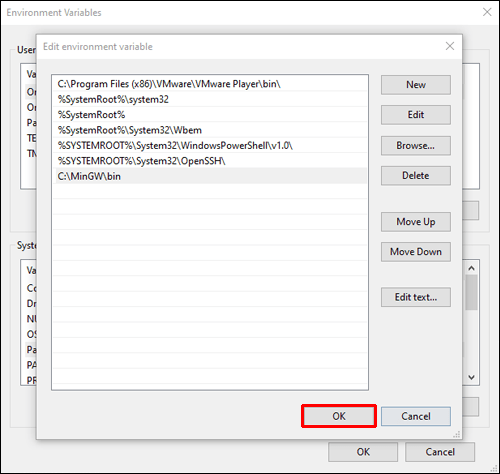
Codierung im VS-Code
- Erstellen Sie einen Ordner für Ihren C-Code.
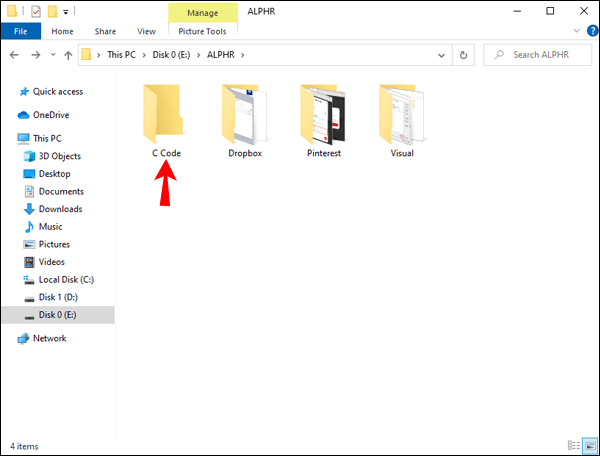
- Ordner zu VS Code hinzufügen.
- Fahren Sie mit der Maus über den C-Code-Ordner und klicken Sie auf die Schaltfläche „+“.
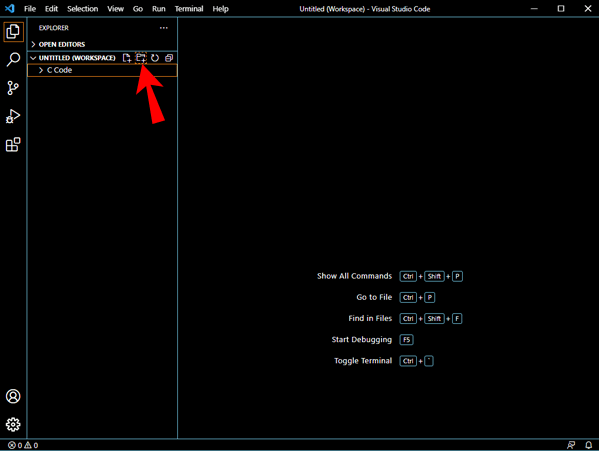
- Schreiben Sie den Dateinamen.
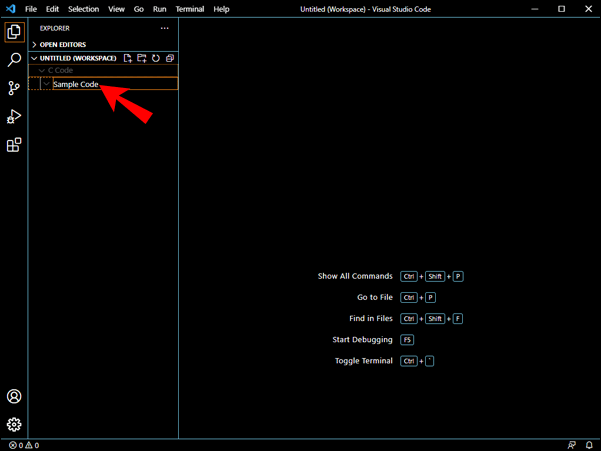
- Beginnen Sie mit der Codierung in C.
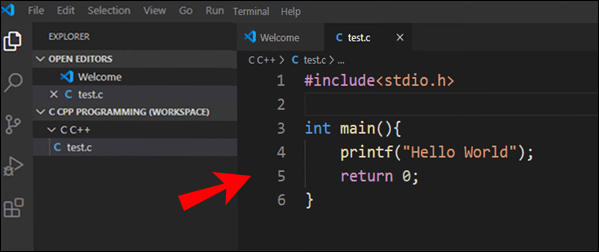
- Führen Sie den Code mit Strg + Alt + N oder einer der anderen oben genannten Methoden aus.
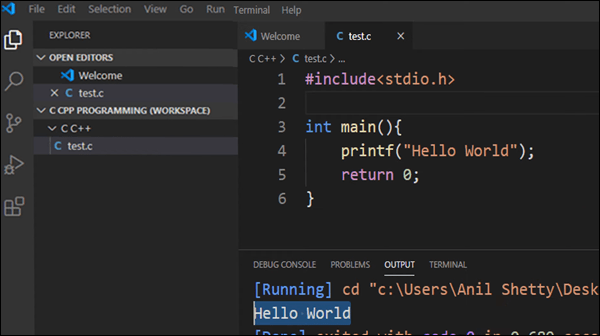
Sobald Sie das einmalige Software-Setup abgeschlossen haben, können Sie VS Code und die Sprache C problemlos verwenden. Stellen Sie einfach sicher, dass die anderen erforderlichen Programme korrekt installiert sind, bevor Sie Code ausführen, insbesondere die Pakete.
So führen Sie Python-Code in VS-Code aus
Das Ausführen von Python-Code in VS Code ist relativ einfach. Sie benötigen eine Erweiterung und einen Python-Interpreter. Ersteres ist auf dem Marktplatz für VS Code-Erweiterungen zu finden, aber Python-Interpreter variieren je nach Installation.
Bevor Sie die anderen installieren, sollten Sie Python bereits auf Ihrem PC haben. Auch eine vorherige Überprüfung ist unabdingbar.
Nachdem die Vorbereitungen erledigt sind, kommen wir zum Codierungsprozess.
- Erstellen Sie mit einer Eingabeaufforderung einen leeren Ordner und öffnen Sie ihn.
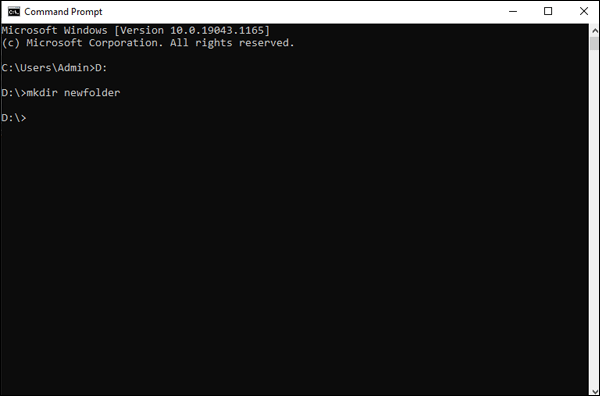
- Öffnen Sie VS Code im neuen leeren Ordner.
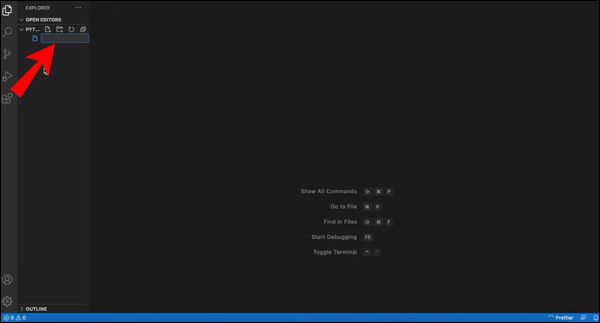
- Wählen Sie den zu verwendenden Python-Interpreter für VS Code aus.
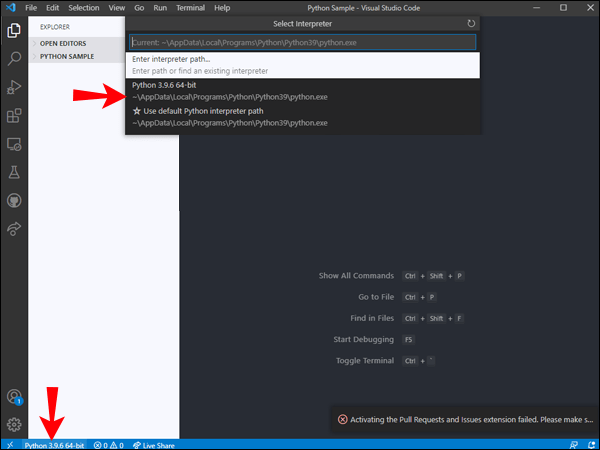
- Erstellen Sie eine Python-Quelldatei.
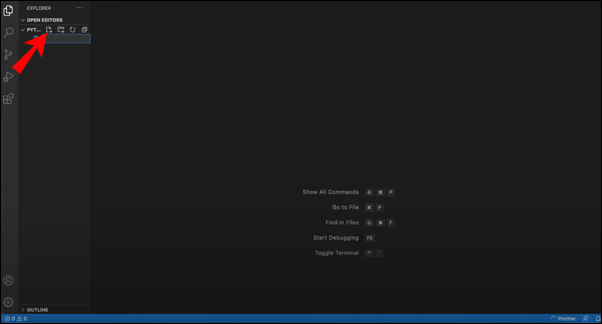
- Beginnen Sie mit der Programmierung in Python.
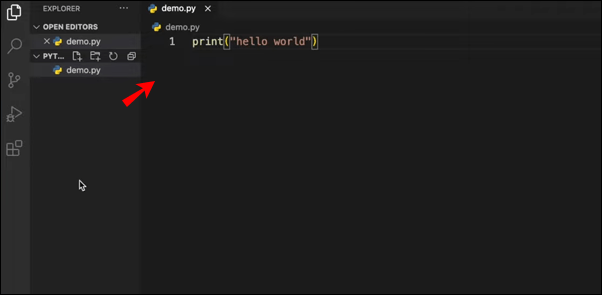
- Führen Sie den Python-Code aus, indem Sie in der oberen rechten Ecke Ihres Editors auf die Schaltfläche "Play" klicken.
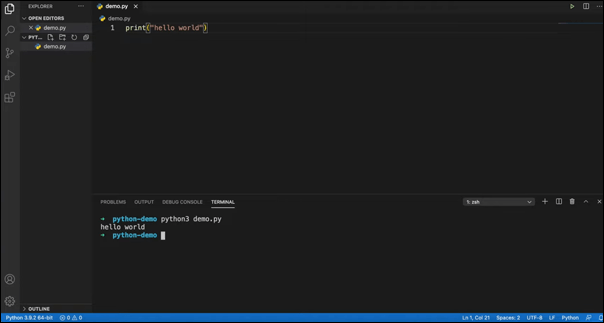
Der von Ihnen installierte Interpreter hängt von Ihren Anforderungen ab, aber VS Code funktioniert unglaublich gut mit Python, unabhängig von Ihrer Wahl des Interpreters.
So führen Sie JS-Code in VS-Code aus
JavaScript funktioniert in VS Code noch besser, da letzterer bereits über JavaScript IntelliSense, Refactoring und zusätzliche erweiterte Funktionen für die Sprache verfügt. Da VS Code so gut mit JS Code funktioniert, sind nur wenige Vorkonfigurationen erforderlich, um sofort mit der Arbeit zu beginnen.
So führen Sie JavaScript-Code in VS Code aus:
- Laden Sie NodeJS herunter und installieren Sie es auf Ihrem PC.
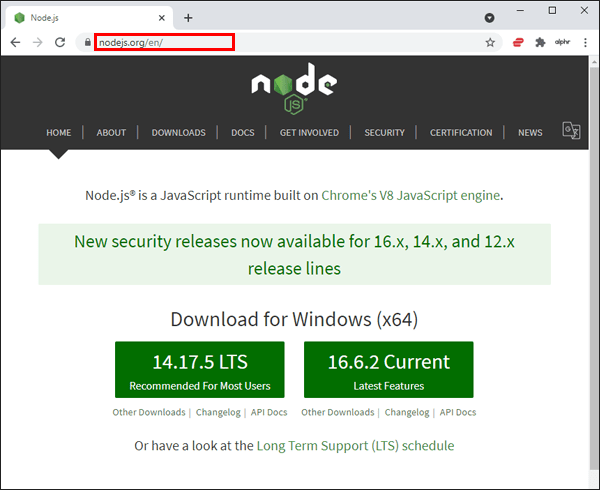
- Starten Sie VS Code und erstellen Sie einen neuen Ordner.
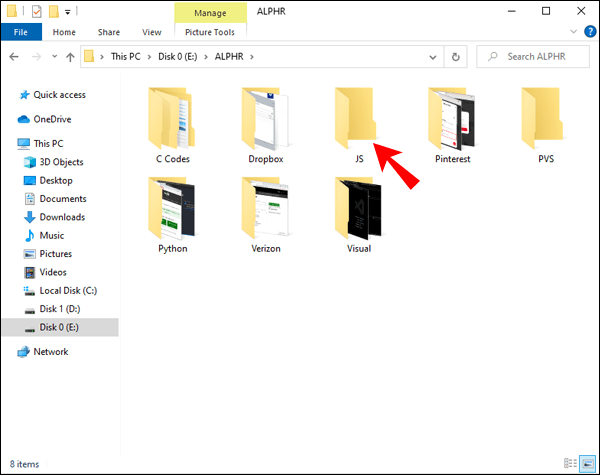
- Schreiben Sie in JS und benennen Sie die Datei mit der Erweiterung .js.
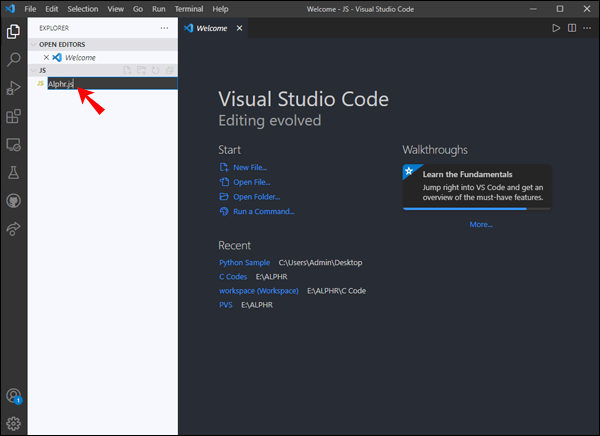
- Speichern Sie die Änderungen.

- Öffnen Sie ein VS Code-Terminal.
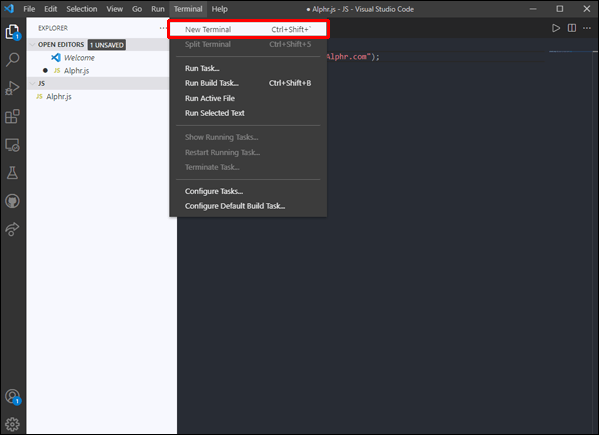
- Typ "
cd deinVerzeichnisname“, um zum JavaScript-Code zu navigieren.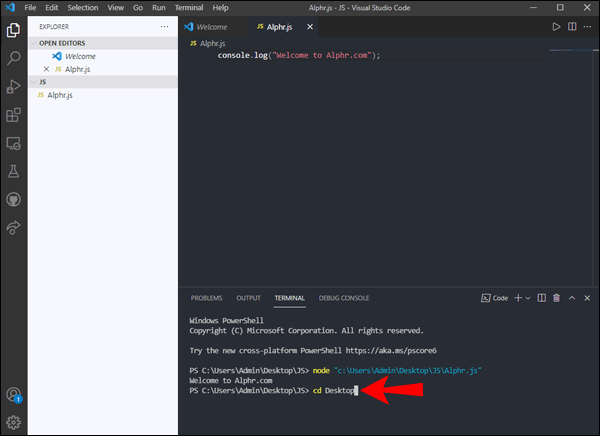
- Wenn Sie Ihre Codeausgabe überprüfen möchten, geben Sie „
Node yourfilename" und warte.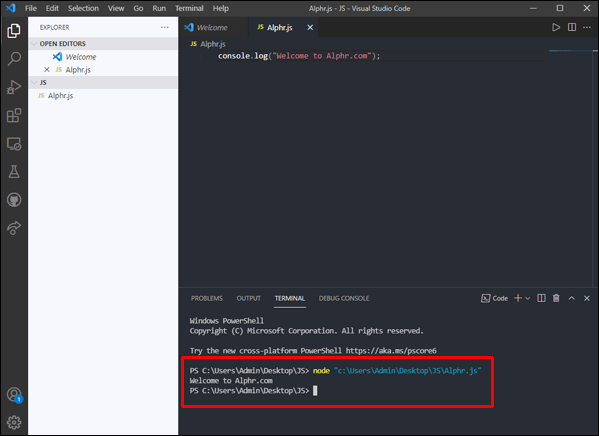
Ihr Verzeichnis und Ihre Dateien werden anders benannt, daher haben wir diese nur als Platzhalternamen aufgenommen.
Es gibt auch eine einfachere Möglichkeit, JavaScript-Code auszuführen:
- Code-Runner installieren.
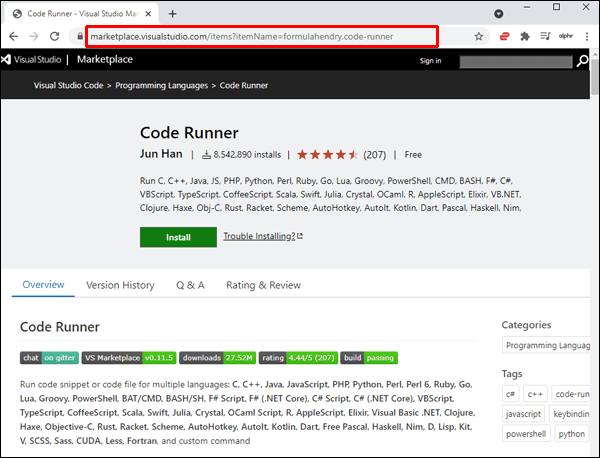
- Schreiben oder öffnen Sie eine JavaScript-Codedatei.
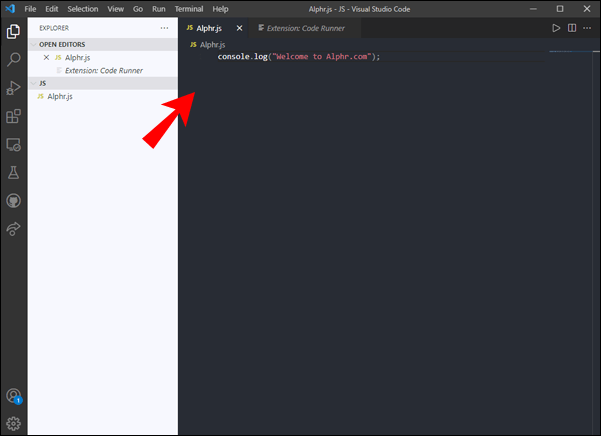
- Führen Sie den Code mit Strg + Alt + N oder einer anderen Methode aus.
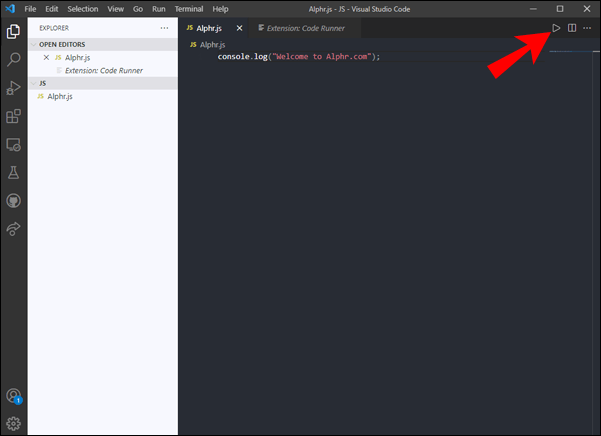
- Das Ausgabefenster zeigt Ihren Code an.
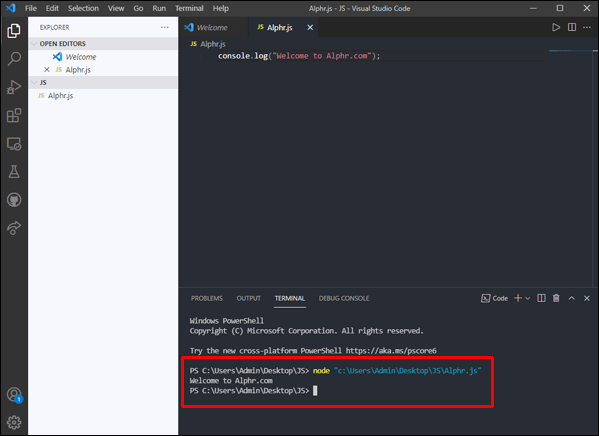
Wenn Sie nur ein paar Codezeilen testen und dann speichern möchten, glänzt diese Methode. Sie können innerhalb einer Minute fertig sein und haben eine Datei zum Speichern für die zukünftige Verwendung bereit.
So führen Sie Code mit Argumenten in VS-Code aus
Befehlszeilenargumente dienen zum Debuggen oder Starten von Codedateien, und VS Code ist mit diesen Codetypen und zum Debuggen vollständig kompatibel. In diesem Abschnitt erfahren Sie, wie Sie Code mit Argumenten ausführen.
Bevor Sie dies tun, müssen Sie „launch.json“ abrufen. Wenn Sie es nicht haben, können Sie es erstellen, indem Sie die folgenden Schritte ausführen:
- Gehen Sie zu "Ausführen".
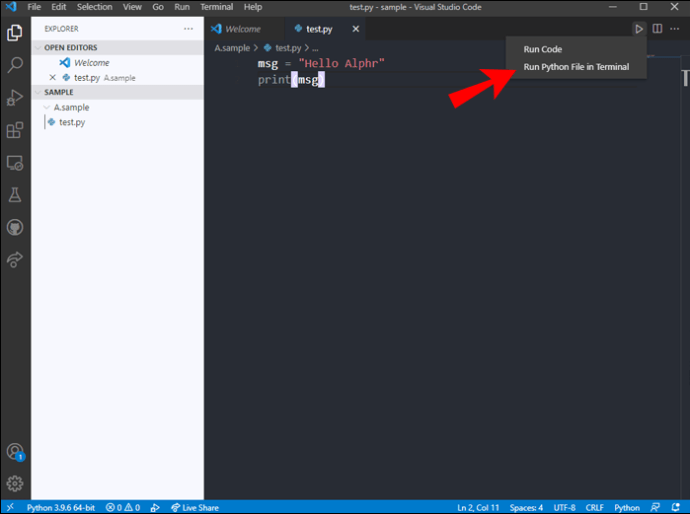
- Wählen Sie „Konfiguration hinzufügen“.
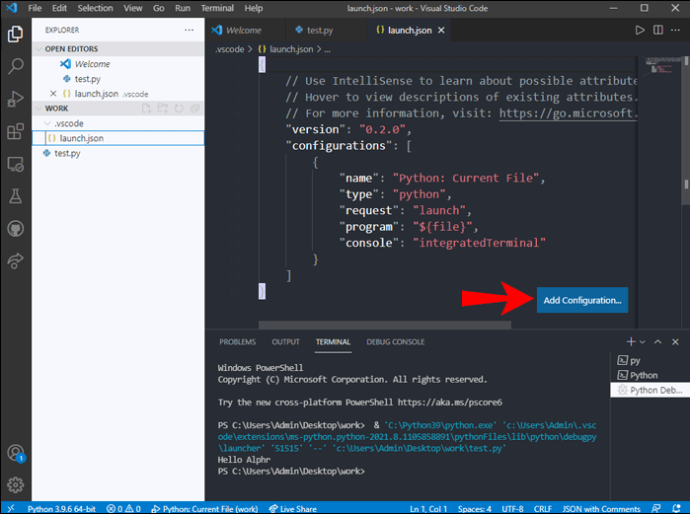
Die folgenden Schritte dienen zum Ausführen von Code mit Argumenten:
- Öffnen Sie launch.json.
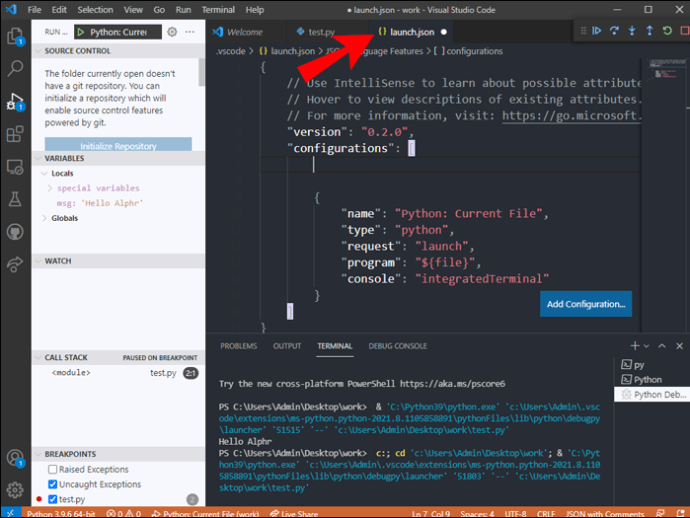
- Fügen Sie Ihre Argumente hinzu.
- Wählen Sie die zu debuggende Datei aus.
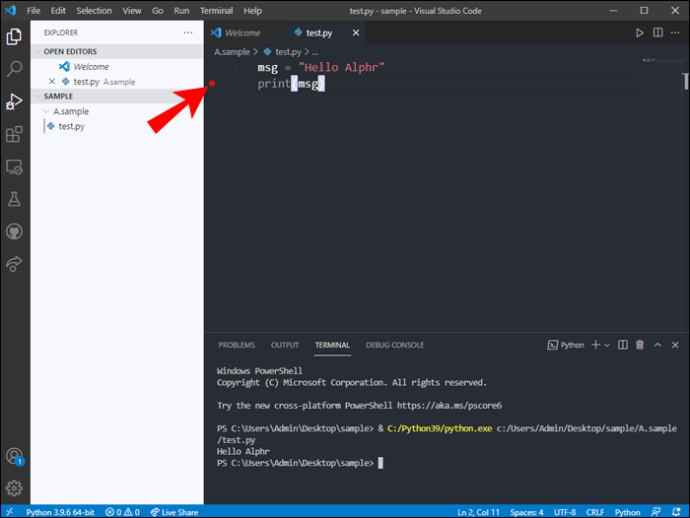
- Klicken Sie auf "Ausführen und Debuggen", um Ihren Code zu debuggen.
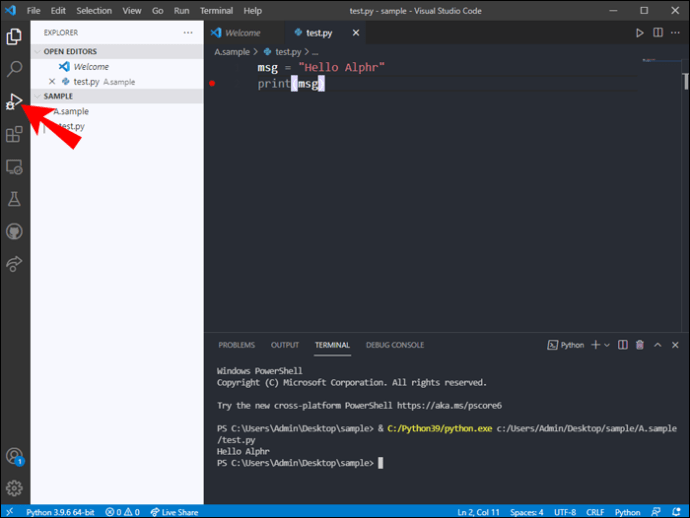
Dies sind die Grundlagen für die Ausführung Ihres Codes mit Argumenten. In diesem Fall sprechen wir von Python, da es das einfachste Beispiel ist.
Codieren leicht gemacht
Mit diesem Wissen sollte das Ausführen von Code in VS Code so natürlich werden wie das Atmen – mit genügend Übung. Die verschiedenen Sprachen, die Sie mit VS Code verwenden können, machen es zu einer leistungsstarken und unkomplizierten IDE. Daher empfehlen viele Entwickler angehenden Programmierern dringend, den Umgang damit zu lernen.
Mögen Sie VS-Code verwenden? Was haltet ihr von der Schnittstelle? Teilen Sie uns Ihre Gedanken in den Kommentaren unten mit.